关于南天打印机驱动程序的几点说明
南天PR2票据打印机安装方法

南天PR2票据打印机安装方法南天PR2票据打印机安装方法及设置方法很多朋友使用南天PR2票据针式打印机,不管买新的还是二手淘来的,安装和配置总是让你摸不着头脑。
下边是我亲身经历安装过程后总结的经验1、并口已经插好,就是没发现硬件提示,环境windows XP?其实很简单,我的就是没提示,不知道其它机器会不会提示,并口不提示是正常的,打开控制面板–打印机和传真机–添加打印机–仅仅选中添加本地计算机打印机设备即可,然后下一步,选择LPT1(推荐),下一步在左侧的驱动选择品牌中找到“四通”–选择OKI5530SC这个驱动–下一步下一步直至完成。
2、以上动作做完,打印机无法和系统通信,无法打印怎么办?其实上面1并没有把事情做完,还需要配置南天PR2打印机,解决办法:关闭打印机,同时按住station1和station2键不放,再打开打印机,等调整完毕后,放入A4白纸一张,会打印两行字,然后按中间的local键一次,打印了四个字默认配置,然后按station1键,找到仿真模式的配置,按station2键找到OKI后按station1确认,在按station1直至找到打印机接口选项,在使用station2键找到并口(这个和你的打印机和电脑连通的接口一定一直即可),按station1确认,按local键打印是否保存参数,按station1确定保存。
关闭打印机打开打印机即可打印东西了印刷打印网_商机有朋友问其他参数需要配置吗?其实最主要的是上边2的配置,仿真模式一定要喝电脑的驱动模式一致,比如OKI仿真必须是四通的OKI驱动,其他参数默认即可。
本文来自印刷打印网这样就大功告成了3、南天PR2的驱动那里下载?南天PR2无须驱动下载,XP等系统自带的即可了。
4、南天PR2官方网站及维护手册下载。
PR9、PR2plus、PR2E、PR2—Olivetti仿真驱动程序安装说明及驱动程序下载

PR9、PR2plus、PR2E、PR2—Olivetti仿真驱动程序安装说明及驱动程序下载PR9、PR2 plus、PR2E、PR2—Olivetti仿真驱动程序安装说明及驱动程序下载产品研发中心、客户服务中心更新日期:2011-01-03 浏览:11239 字号选择:大中小在Windows XP、Windows 7系统下南天PR9、PR2plus、PR2E、PR2打印机可以使用南天公司提供的Olivetti(PR2)仿真驱动程序“Olivetti仿真驱动程序.rar”。
一、打印机参数设置1.串口连接:PR9、PR2plus、PR2E、PR2打印机“串口仿真”设置为“OLI VETTI”,“Olivetti配置菜单”下的“仿真方式”设为“PR2”。
Windows下的PR2仿真打印机驱动程序由南天公司提供。
/doc/c410305046.html,B口连接:PR2 plus “USB仿真”设置为“OLIVETTI”,“Oliv etti配置菜单”下的“仿真方式”设为“PR2”。
Windows下的PR2仿真打印机驱动程序由南天公司提供。
二、安装使用南天公司提供的Olivetti仿真驱动程序先把“Olivetti仿真驱动程序.rar”文件解压,例如解压到E:\Olivetti 仿真驱动,特别注意其中的文件pr2.inf,然后按以下步骤安装打印机驱动。
例如:在Windows 7操作系统下安装打印机驱动的步骤:1.点击Windows界面左下角的“开始”图标。
2.点击“设备和打印机”,或“控制面板”-->“设备和打印机”。
3.点击“添加打印机”,然后按提示操作(注意:在“安装打印机软件”步骤时,点击“从磁盘安装”,然后找到pr2.inf所在的目录(E:\Olivetti仿真驱动)并选择pr2.inf。
4.安装后,可以选择打印机的端口:(1)在“设备和打印机”中, 点击鼠标左键选中“Olivetti PR2”打印机驱动。
南天PR9高级存折打印机参数设置操作简介

南天PR9高级存折打印机操作简介说明:在此文档中,主要介绍了脱机操作下的各项功能以及操作方法和步骤,其中,按键的定义如下:①键即可在联机(正常工作模式)和脱机操作之间切换; ② 在所有脱机操作中::表示向上/向左;: 表示向下/向右;:表示确认当前选择;:表示返上一级菜单。
键,进入脱机操作:菜单参数设置菜单打印打印测试调整调试测试查询▼键▼键▼键▼键▼键▲键▲键▲键▲键▲键■ 键■ 键■ 键■ 键■ 键■ 键1、选择当前用户2、选择需要修改 的用户3、配置模式4、OLIVITTI 配置参数5、OKI 配置参数6、IBM 配置参数7、LQ 配置参数8、IBM9068配置参数9、LANGUAGE 10、保存修改请放入A4纸1、操作说明打印2、汉字字库打印3、字符集打印4、字符属性打印5、Dr.Grauert 1、光电管参数 设置2、左边界调整3、顶边界调整4、老化打印5、双向打印对齐调整6、光电管参数打印7、光电管状态查询8、恢复硬件参数默认值1、十六进制打印2、水平磁条测试(磁条 选件存在)1、版本2、硬件配置3、打印机ID 常用功能说明:1、修改菜单参数:进入脱机操作以后,选择菜单参数设置进行修改,选择对应的模块并修改对应的参数项,菜单参数修改完毕,如果需要保存,可选择保存修改一项并确认;或在退出脱机操作时,液晶屏显示保存修改,确认选择,打印机保存参数后将会自动重启,设置的参数正式生效。
具体操作步骤,请参考例1:修改打印机的参数)。
2、字库的打印:在脱机操作中选择打印测试中的汉字字库打印,字库打印分为全体字库打印,双字节码汉字和四字节码汉字,其中字库全体是按照区间顺序打印全体字库,双字节码汉字和四字节码汉字可以按区间选择,可以打印选中的区间的汉字;3、快捷打印菜单参数:开机,打印机复位完成之后,放入A4纸,即可打印打印机当前的菜单参数;4、快捷打印操作简介:开机,打印机复位完成之后,放入A4纸,即可打印《南天PR9高级存折打印机操作简介》;5、调整:主要用于调整打印机硬件参数值,在PR9出厂时,参数已经设置正确。
南天PR9高级存折打印机操作简介doc

南天PR9高级存折打印机操作简介说明:在此文档中,主要介绍了脱机操作下的各项功能以及操作方法和步骤,其中,按键的定义如下:①键和键即可在联机(正常工作模式)和脱机操作之间切换; ② 在所有脱机操作中::表示向上/向左;: 表示向下/向右;:表示确认当前选择;:表示返上一级菜单。
键,进入脱机操作:菜单参数设置菜单打印打印测试调整调试测试查询▼键▼键▼键▼键▼键▲键▲键▲键▲键▲键■ 键■ 键■ 键■ 键■ 键■ 键1、选择当前用户2、选择需要修改 的用户3、配置模式4、OLIVITTI 配置参数5、OKI 配置参数6、IBM 配置参数7、LQ 配置参数8、IBM9068配置参数9、LANGUAGE 10、保存修改请放入A4纸1、操作说明打印2、汉字字库打印3、字符集打印4、字符属性打印5、Dr.Grauert 1、光电管参数 设置2、左边界调整3、顶边界调整4、老化打印5、双向打印对齐调整6、光电管参数打印7、光电管状态查询8、恢复硬件参数默认值1、十六进制打印2、水平磁条测试(磁条 选件存在)1、版本2、硬件配置3、打印机ID 常用功能说明:1、修改菜单参数:进入脱机操作以后,选择菜单参数设置进行修改,选择对应的模块并修改对应的参数项,菜单参数修改完毕,如果需要保存,可选择保存修改一项并确认;或在退出脱机操作时,液晶屏显示保存修改,确认选择,打印机保存参数后将会自动重启,设置的参数正式生效。
具体操作步骤,请参考例1:修改打印机的参数)。
2、字库的打印:在脱机操作中选择打印测试中的汉字字库打印,字库打印分为全体字库打印,双字节码汉字和四字节码汉字,其中字库全体是按照区间顺序打印全体字库,双字节码汉字和四字节码汉字可以按区间选择,可以打印选中的区间的汉字;3、快捷打印菜单参数:开机,打印机复位完成之后,放入A4纸,即可打印打印机当前的菜单参数;4、快捷打印操作简介:开机,打印机复位完成之后,放入A4纸,即可打印《南天PR9高级存折打印机操作简介》;5、调整:主要用于调整打印机硬件参数值,在PR9出厂时,参数已经设置正确。
Nantian PR2E打印机LED状态信息提示及PNS#参数设置

Nantian PR2E打印机LED状态信息提示及PNS#参数设置NantianPR2E打印机为了方便用户使用和维护,新增加了控制面板LED指示灯错误提示信息,针对用户的某些特殊应用,在NantianPR2Set-up参数“Pns#”的基础上又增加了许多“Pns#”特殊参数。
由于PR2E的监控程序版本升级,有的“Pns#”特殊参数在《NantianPR2E系列高级存折打印机使用手册》没有注解说明,在此介绍给大家。
许多用户为了工作方便,希望发挥PR2打印机的潜能,来电咨询PR2打印机和PC机的联接方法,本文后面将介绍PR2E/PR2打印机联接PC机时的设置。
一.PR2E 开机LED故障提示信息NantianPR2E开机自检失败后,根据控制面板指示灯(ONLED灯除外)状态组合判断故障的说明。
1. Ready+ST1 灯闪烁:打印头电机出错。
故障原因:主板、水平电机。
2. Ready 灯闪烁:伺服电机出错。
故障原因:主板、伺服电机。
3. Ready+ST2 灯闪烁:塞纸。
故障原因:机内卡纸或光电管性能降低。
处理方法:(1)清除机内卡纸。
(2)调整打印头光电管的位置或更换打印头光电管。
4. ST1+ST2 灯闪烁:磁头复位出错。
故障原因:磁头复位光电管。
5. Local灯闪烁:重写配置参数(恢复为省缺值)。
处理方法:关机——开机后,打印机配置参数即恢复为省缺值。
可根据用户情况重新设置Set-up参数。
6.Local+ST2灯闪烁:重写光电管等参数(恢复为省缺值)。
处理方法:关机——开机后,打印机光电管等参数(有时侯配置参数也可能)即恢复为省缺值。
重做薄纸参数设置和Set-up参数设置。
二.Set-up参数“Pns#”项设置说明在SET-UP各个菜单参数设置部分都有不同的Pns选项,且在选择各组Pns选项之前,都有一个“选择Pns?”项,只有该项选为“是”后,才能进行Pns的选择,且各个Pns的设置值也才有效。
南天PR2 打印机在XP系统的使用方法

南天PR2 打印机在XP下的使用配置方法
1、南天PR2 打印机在windowsXP 中驱动安装方法:控制面板-〉印机和传真机-〉加打印机-〉仅选中添加本地计算机打印机设备即可,然后下一步,选择LPT1(推荐),下一步在左侧的驱动选择品牌中找到“四通”–选择OKI5530SC 这个驱动–下一步下一步直至完成。
2、配置南天PR2打印机在 XP下工作参数:关闭打印机,按住station2键开机,塞入一张打印纸,打印会自动打印打印当前配置参数。
同时按住station1和station2键不放,再打开打印机,放入A4白纸一张,会打印两行字,然后按中间的local键一次,打印了四个字默认配置,然后按station1键,找到南天-OKI的配置,按station2键找到OKI 后按station1确认,在按station1直至找到打印机接口选项,在使用station2键找到并口,按station1确认,按local 键打印是否保存参数,按station1确定保存。
OKI配置其它参数中“OKI并口缓冲”必须设置为“是”,其它参数可以采用默认设置。
配置模式中,仿真方式需要设置为南天-OKI ,仿真选择永久。
南天打印机PR2技术资料
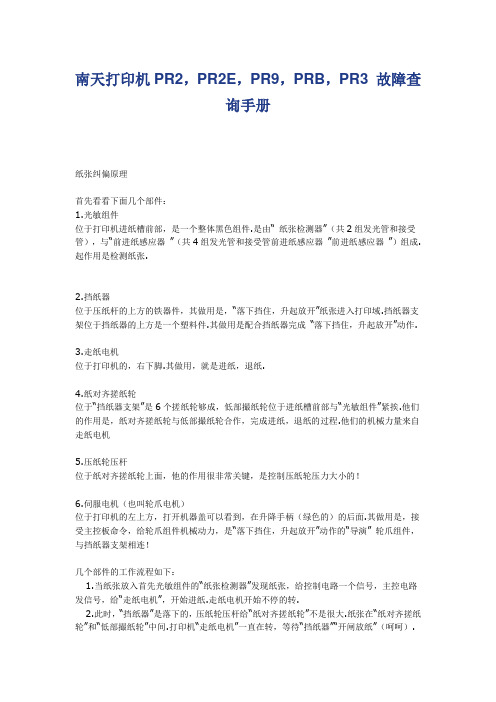
南天打印机PR2,PR2E,PR9,PRB,PR3 故障查询手册纸张纠偏原理首先看看下面几个部件:1.光敏组件位于打印机进纸槽前部,是一个整体黑色组件.是由“ 纸张检测器”(共2组发光管和接受管),与“前进纸感应器”(共4组发光管和接受管前进纸感应器”前进纸感应器”)组成.起作用是检测纸张.2.挡纸器位于压纸杆的上方的铁器件,其做用是,“落下挡住,升起放开”纸张进入打印域.挡纸器支架位于挡纸器的上方是一个塑料件.其做用是配合挡纸器完成“落下挡住,升起放开”动作.3.走纸电机位于打印机的,右下脚.其做用,就是进纸,退纸.4.纸对齐搓纸轮位于“挡纸器支架”是6个搓纸轮够成,低部撮纸轮位于进纸槽前部与“光敏组件”紧挨.他们的作用是,纸对齐搓纸轮与低部撮纸轮合作,完成进纸,退纸的过程.他们的机械力量来自走纸电机5.压纸轮压杆位于纸对齐搓纸轮上面,他的作用很非常关键,是控制压纸轮压力大小的!6.伺服电机(也叫轮爪电机)位于打印机的左上方,打开机器盖可以看到,在升降手柄(绿色的)的后面.其做用是,接受主控板命令,给轮爪组件机械动力,是“落下挡住,升起放开”动作的“导演” 轮爪组件,与挡纸器支架相连!几个部件的工作流程如下:1.当纸张放入首先光敏组件的“纸张检测器”发现纸张,给控制电路一个信号,主控电路发信号,给“走纸电机”,开始进纸.走纸电机开始不停的转.2.此时,“挡纸器”是落下的,压纸轮压杆给“纸对齐搓纸轮”不是很大.纸张在“纸对齐搓纸轮”和“低部撮纸轮”中间.打印机“走纸电机”一直在转,等待“挡纸器”“开闸放纸”(呵呵).由于“纸对齐搓纸轮”“低部撮纸轮”不停运转下,而前面又有一个“挡纸器”放歪的纸,也能纠正过来!3.谁来检测纸是否放正了呢!?——“前进纸感应器”前面说了,他是有四个发光管和接受管组成的,当然他们是在一个水平线上的.当他们检测到纸张,也就是说,4组发光管和接受管都检测到纸了,给主控制板一个信号.4.主控制板接到信号,给伺服电机(轮爪电机)信号!伺服电机开始运做,通过“挡纸器支架”抬起“挡纸器”,同时降下“压纸轮压杆”5.纸张进入打印区域.自动纠偏用时0.3秒PR2,PR2E,部件名称1.字车电机2.头缆3.升降手柄4.色带驱动齿轮组件5.挡纸器支架6.伺服电机(轮爪电机)7.轮爪组件8.压纸片光敏参数设置步骤:1.关闭电源.2.打开打印机上盖.3.将打印头移至打印机最左边.4.同时按住[Station1] [Local] [Station2] 三个键不放,打开电源.5.关上打印机上盖6.按[Station1]键两次.7.放张A4的白纸.8.按[Station2]键一次,打印机能吸纸进入后退出,则光敏参数设置成功.光敏检测器示意图如何判断出错的光敏检测器若在做光电参数时,纸进去不出来,控制面板灯闪烁,根据灯闪,判断,哪个光纤,需要清洁或更换STATION2 PHOTO1(长)LOCAL PHOTO2(长)LOCAL + STATION2 PHOTO3(长)STATION1 PHOTO4(长)STATION+ TATION2 PHOTO5(短)STATION1+ LOCAL PHOTO6(短)STATION1 + LOCAL+STATION2 打印头光敏管打印机在初始化过程中打印头(字车)撞墙1打印头光敏管需清洗或更换;重新设定光敏管参数;2清洁“打印平台”及…归位平台(打印机右下方)‟,并将“打印平台”涂黑“归位平台”除外;3打印机左边的导杆移位,重新安装;4扁平电缆损坏,需更换.打印机在打印过程中打印头(字车)撞墙解决方法1,检查字车电机(也叫水平电机)2,清洁字车轴双向打印校准(就是平时说的竖线不直)1,打开机器盖,按3键开机等待一会,听到蜂鸣声,表明打印机转换到校准模式下,合上机器盖2,按ST1键一下,再按ST2键一下3,3个按键指示灯亮,放纸进行打印一排上下相连的“H”4,按ST1键,向左调,ST2向右调,(调一下,放纸打印一排)5,选好后按LOCAL,确定6,再按LOCL,一下进入下一个调试模式分VHSD HSD NLQ LQ 等模式调完后,关机,开机,即可!左边界调整1,打开机器盖,按3键开机等待一会,听到蜂鸣声,表明打印机转换到校准模式下,合上机器盖2,按LOCAL 键,再按“STATION2” 等打印机检测完成3,按“STATION1”放A4纸打印一个以“HUHH”加一条横线的样张4,按“STATION1”左移. 按“STATION2”右移动按“LOCAL”两次,即可储存,关机!PR2,PR2E顶边界调整1. 打开机器盖,按3键开机等待一会,听到蜂鸣声,表明打印机转换到校准模式下,合上机器盖2. 按LOCAL 键,再按“STATION1” 等打印机检测完成3. 放A4纸,打印10个“H”4. 按“STATION1”减少顶边界放纸可打印对比图按“STATION2” 增大顶边界放纸可打印对比图5 按“LOCAL”储存退出PR2E存折打印机参数设置方法3.1.4 如何进行参数设置(SET-UP)要进行参数设置(SET-UP)须按以下操作进行:● 关机。
5530添加步骤
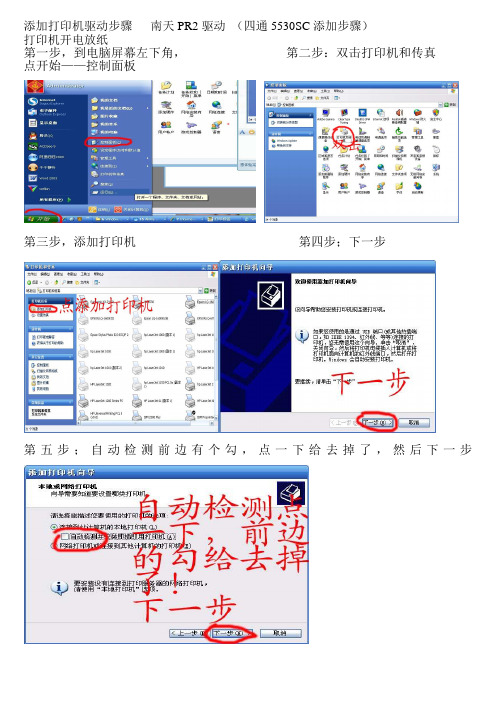
添加打印机驱动步骤南天PR2驱动(四通5530SC添加步骤)
打印机开电放纸
第一步,到电脑屏幕左下角,第二步:双击打印机和传真
点开始——控制面板
第三步,添加打印机第四步;下一步
第五步;自动检测前边有个勾,点一下给去掉了,然后下一步
第六步;选择端口,
如果您用的打印机随机配带的白色的并口线,这就不用选,用默认的LPT1
如果您电脑上装的是并口卡(PCI卡)选第三个接口LPT3
如果您买的并口转换USB口转换线,选USB端口(只要连上转换线线,打印机开电,这就会显示出来一个USB口,如果电脑上换个USB插口这又会多显示出来一个USB,电脑上边的插口和驱动里的端口是匹配的,如果电脑上换了接口,驱动里也要换)
选中之后,点下一步
第七步,最重要的一步,选择厂商、打印机型号
厂商找四通点一下,打印机找OKI 5530SC(第三个)选中
选中之后点下一步,其余的步骤都下一步下一步完成
打印机和传真页面里显示出来,OKI 5530SC,图标,安装成功。
- 1、下载文档前请自行甄别文档内容的完整性,平台不提供额外的编辑、内容补充、找答案等附加服务。
- 2、"仅部分预览"的文档,不可在线预览部分如存在完整性等问题,可反馈申请退款(可完整预览的文档不适用该条件!)。
- 3、如文档侵犯您的权益,请联系客服反馈,我们会尽快为您处理(人工客服工作时间:9:00-18:30)。
关于南天打印机驱动程序的几点说明
一、打印机端Set-up参数设置与PC机端参数的配置
1.参数的配置过程分为两个方面:打印机端的配置、PC机端的配置。
2.打印机端的参数配置与PC机端的配置必须保持一致。
3.在所有的模式和仿真中,打印机端和PC机端的接口必须一致,同时为串口,或同时为并口(如果打印机端的接口方式为串并口时,PC机端根据你的需要,可以选择串口,也可以选择并口)。
打印机端接口的仿真方式和PC机端安装的驱动程序必须一致。
4.如果打印机端的配置参数与PC机端的配置不一致,打印机将不能正常打印(例如会打印出乱码等不正常的现象)。
二、南天打印机的接口和仿真方式
三、PC机端可选择安装的南天打印机驱动程序
四、建议
1.Windows95/98/2000,XP推荐使用Windows自带的四通“Oki 5330SC”或“Oki 5530SC”、IBM ProPrinter X24和IBM Proprinter II、 Epson LQ-1600K的驱动程序,适用所有南天打印机。
2. Windows Vista、Windows 7推荐使用Windows自带的Epson LQ-1600K 的驱动程序,适用具有LQ仿真方式的南天打印机如PR9、PR2E等。
3.在Windows XP、Windows Vista、Windows 7下,PR9打印机可以安装使用南天公司提供的“PR9驱动程序”。
4.在Windows XP、Windows Vista、Windows 7下,PR9、PR2plus、PR2E、PR2打印机可以安装使用南天公司提供的“Olivetti仿真驱动程序”。
提示:南天公司提供的“PR9驱动程序”、“Olivetti仿真驱动程序”均为32位驱动程序,Windows 7下64位操作系统的驱动程序使用Epson LQ-1600K。
南天股份公司研发中心
客户服务中心
2010.12.28。
